Naposledy v naší sérii jsme vám ukázali, jak upravit zvukovou show pomocí programu Audacity. Tentokrát budeme označovat váš zvukový soubor, komprimovat ho a poté jej zveřejnit online.
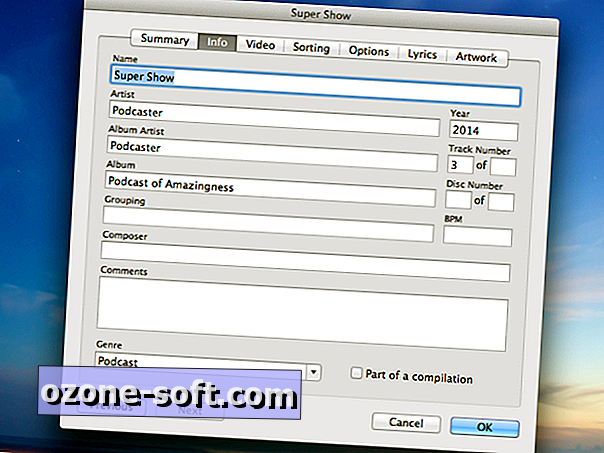
Označování
Existuje mnoho různých způsobů, jak označit váš zvukový soubor. V tomto případě budeme používat iTunes. Nyní, než vytáhnete vidle, které říkají, že iTunes je strašné - je to zdarma, je k dispozici pro Windows i Mac a dokáže zpracovat úkoly.
Pokud ještě nemáte Apple iTunes, stáhněte si ho. Po instalaci importujte zvukový soubor, který jste vytvořili na konci třetí části, přetažením souboru do iTunes nebo přejděte na příkaz Soubor> Přidat do knihovny a vyberte soubor.
V tomto okamžiku uvidíte váš zvukový soubor v knihovně iTunes. Klikněte pravým tlačítkem myši na zvuk a vyberte možnost Získat informace. Klikněte na kartu Info a vyplňte pole. Pro název zadejte název epizody. Zbývající pole jsou docela vysvětlující. Pro žánr zadejte podcast. Pokud jste pro svou show vytvořili skvělé kresby, vyberte záložku Umělecká díla a přetáhněte obrázek, který jste vytvořili, do prázdného místa. Když skončíte, klepněte na tlačítko OK.
Co jste udělali, je vytvořit značkovou verzi zdrojového souboru, ale budete jej chtít komprimovat tak, aby jej mohli snadno stáhnout miliony lidí ve vašem publiku.
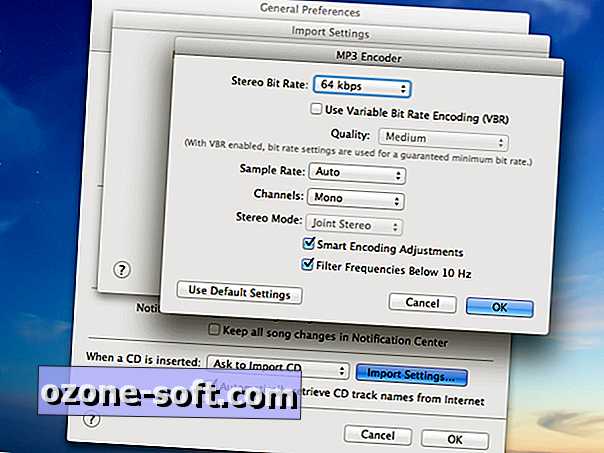
Komprese
Chcete-li vytvořit komprimovanou verzi své přehlídky, vytisknete svou přehlídku v binárním papíru a pak ji pečlivě složte do papírového letadla. OK, to není pravda. Chcete-li komprimovat epizodu své přehlídky, můžete použít iTunes (viz? Řekla jsem vám, že to bylo užitečné).
Přejít na předvolby iTunes. Na počítači Mac vyberte iTunes a poté klepněte na položku Předvolby. V systému Windows vyberte možnost Upravit a poté klepněte na položku Předvolby.
- Na kartě Obecné klepněte na tlačítko Importovat nastavení v dolní části dialogového okna.
- Ve skupinovém rámečku Používání importu vyberte kodér MP3.
- V části Nastavení vyberte možnost Vlastní. Pokud je vaše přehlídka spíše jen mluví (a ne hodně hudby), můžete komprimovat soubor hodně. Navrhuji zvolit 64Kbps pro mluvené slovo.
- Poté vyberte možnost Kanál. Nechte zbylé nastavení samotné a potom stiskněte tlačítko OK.
V okně iTunes klikněte pravým tlačítkem myši na značku a vyberte možnost Vytvořit verzi MP3. Všechny značky a umění přenesou do vašeho nového souboru MP3. Aplikace iTunes automaticky umístí nový soubor do své knihovny. Chcete-li ho najít v počítači, klepněte pravým tlačítkem myši na soubor MP3 a vyberte možnost Zobrazit v aplikaci Finder, pokud jste v prostředí Mac nebo Show v Průzkumníku Windows.
Nyní jste našli svůj označený a komprimovaný soubor. Je načase nahrát na internet.
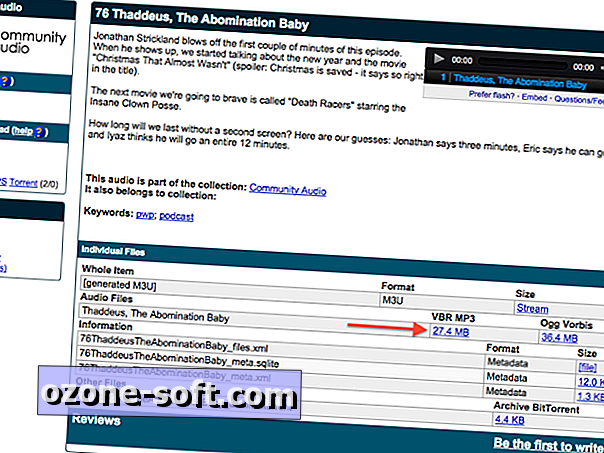
Nahrávání a odeslání
Chcete-li soubor hostovat online, přejděte na adresu Archive.org a přihlaste se k bezplatnému účtu. Jakmile to uděláte, můžete nahrát svou show na Archive.org a bude hostováno zdarma. Po nahrání souboru se dostanete na stránku, která zobrazuje embeddable audio přehrávač a informace o nahraném souboru.
Nyní musíme získat odkaz na naši show. V sekci Individuální soubory vyhledejte VBR MP3 a měli byste vidět odkaz s textem, který vám řekne velikost souboru níže. Klikněte pravým tlačítkem na tento odkaz a zvolte možnost Kopírovat adresu odkazu. Vložte tyto informace někde jako Poznámkový blok nebo Evernote. Budete to potřebovat trochu.
Dále budete potřebovat domov online, kde si lidé mohou najít svou show. Jedním z nejjednodušších způsobů, jak to udělat, je zaregistrovat se na účet Wordpress a nastavit blog. Wordpress má úplný návod, jak to udělat.
Jakmile nastavíte svůj blog, přidejte nový příspěvek.
- Vyplňte svůj název a popis.
- Získejte dříve uložený odkaz.
- Chcete-li použít vestavěný přehrávač zvuku v aplikaci Wordpress, napište "[audio]" (bez uvozovek). To umožní divákovi, aby přehrávalo vaše přehrání z vašeho webu, aniž by bylo nutné ho stáhnout.
Odkazy v archivu.org často začínají slovy "//" - udělejte si laskavost a odstraňte "s", takže váš odkaz začíná písmenem "//" nebo rozbije něco důležitého po řádku. Také na konci příspěvku přidejte do přehledu odkaz na stažení. Ujistěte se, že odstraníte odkaz "s" z odkazu, do kterého vkládáte.
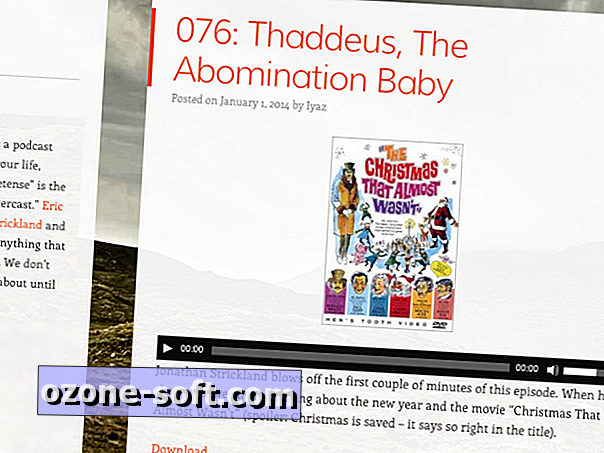
Příště
Co by mělo být poslední splátka této série, pošleme naši show iTunes a pak promluvíme trochu o podpoře své práce online. Ztrácela část této série? Zde jsou odkazy na část 1, část 2 a část 3.













Zanechte Svůj Komentář